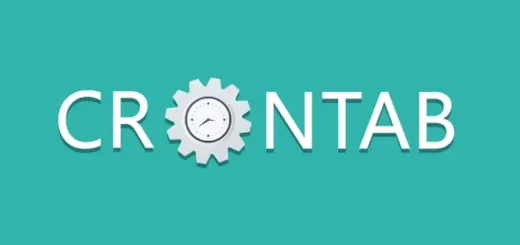Клавишни комбинации – често изпълнявани действия с Mozilla Firefox
| Действие | Комбинация |
|---|---|
| Назад | Alt + ← Backspace |
| Напред | Alt + → Shift + Backspace |
| Начало | Alt + Home |
| Отваряне на файл | Ctrl + O |
| Презареждане | F5 Ctrl + R |
| Презареждане (с прескачане на буфера) | Ctrl + F5 Ctrl + Shift + R |
| Спиране | Esc |
Текуща страница
| Действие | Комбинация |
|---|---|
| Към следващата отметка или поле | Tab |
| Към предишната отметка или поле | Shift + Tab |
| Придвижване с един екран надолу | Page Down Интервал |
| Придвижване с един екран нагоре | Page Up Shift + Интервал |
| Придвижване в дъното на страницата | End Ctrl + ↓ |
| Придвижване най-горе на страницата | Home Ctrl + ↑ |
| Придвижване към следващата рамка | F6 |
| Придвижване към предишната рамка | Shift + F6 |
| Отпечатване | Ctrl + P |
| Запазване на избраната връзка – Само ако browser.altClickSave е true в разширените настройки. (По подразбиране е false.) | Alt + Enter |
| Запазване като | Ctrl + S |
| Увеличаване | Ctrl + + |
| Намаляване | Ctrl + – |
| Нулиране на мащаба | Ctrl + 0 |
Редактиране
| Действие | Комбинация |
|---|---|
| Копиране | Ctrl + C |
| Изрязване | Ctrl + X |
| Изтриване | Del |
| Изтриване на думата отляво | Ctrl + Backspace |
| Изтриване на думата отдясно | Ctrl + Del |
| Отиване една дума наляво | Ctrl + ← |
| Отиване една дума надясно | Ctrl + → |
| Отиване в началото на реда | Home Ctrl + ↑ |
| Отиване в края на реда | End Ctrl + ↓ |
| Отиване в началото на текста | Ctrl + Home |
| Отиване в края на текста | Ctrl + End |
| Поставяне | Ctrl + V |
| Поставяне (като обикновен текст) | Ctrl + Shift + V |
| Връщане | Ctrl + Y |
| Избиране на всичко | Ctrl + A |
| Отмяна | Ctrl + Z |
Търсене
| Действие | Комбинация | |
|---|---|---|
| Търсене | Ctrl + F | |
| Търсене отново | F3 Ctrl + G | |
| Търсене назад | Shift + F3 Ctrl + Shift + G | |
| Бързо търсене само на препратки | ' | |
| Бързо търсене | / | |
| Затваряне на лентата за търсене | Esc – само когато е активна (на фокус) | |
| Отиване в лентата за търсене | Ctrl + K Ctrl + E | |
| Промяна на търсещата машина по подразбиране | Ctrl + ↑ Ctrl + ↓ – in the Search bar or the Search field of the New Tab page. | |
| Меню за промяна, добавяне и управление на търсещите машини | Alt + ↑ Alt + ↓ F4 – само при активна лента за търсене |
Прозорци и раздели
| Действие | Комбинация | |
|---|---|---|
| Затваряне на раздел | Ctrl + W Ctrl + F4 – except for Pinned Tabs | |
| Затваряне на прозорец | Ctrl + Shift + W Alt + F4 | |
| Преминаване през последно активните раздели | Ctrl + Tab -if enabled in Options | |
| Изход | Ctrl + Shift + Q | |
| Отиване в раздела вляво* * вижте по-долу | Ctrl + Page Up Ctrl + Shift + Tab | |
| Отиване в раздела вдясно* * Ако настройката Ctrl+Tab cycles through tabs in recently used order е забранена в настройките | Ctrl + Page Down Ctrl + Tab | |
| Преместване раздела наляво | Ctrl + Shift + Page Up | |
| Преместване раздела надясно | Ctrl + Shift + Page Down | |
| Преместване на раздела в началото – изисква текущо избрания раздел да бъде "на фокус", например като натиснете Alt + D за да изберете адресната лента и след това Shift + Tab докато стигнете до лентата с раздели. | Ctrl + Shift + Home | |
| Преместване на раздела в края – изисква текущо избрания раздел да бъде "на фокус", например като натиснете Alt + D за да изберете адресната лента и след това Shift + Tab докато стигнете до лентата с раздели. | Ctrl + Shift + End | |
| Заглушаване/Пускане на звука | Ctrl + M | |
| Нов раздел | Ctrl + T | |
| Нов прозорец | Ctrl + N | |
| Нов Поверителен прозорец | Ctrl + Shift + P | |
| Отваряне на адрес или търсене в нов раздел | Alt + Enter – from address bar or Search bar | |
| Отваряне на адрес или търсене в нов прозорец – от адресната лента или полето за търсене | Shift + Enter | |
| Отваряне на търсене в нов раздел на заден план – от адресната лента или полето за търсене | Ctrl + Enter | |
| Отваряне на търсене в нов раздел – from the Search field on the New Tab page. Забележка: The Foreground and Background Tab shortcuts are switched if the setting When you open a link in a new tab, switch to it immediately is enabled in Options | Ctrl + Shift + Enter | |
| Open Focused Bookmark or Link in Current Tab | Enter | |
| Open Focused Bookmark in New Foreground Tab | Ctrl + Enter | |
| Open Focused Bookmark in New Background Tab | Ctrl + Shift + Enter | |
| Open Focused Link in New Background Tab | Ctrl + Enter (see note, below) | |
| Open Focused Link in New Foreground Tab | Ctrl + Shift + Enter Note: The Foreground and Background Tab shortcuts are switched if the setting When you open a link in a new tab, switch to it immediately is enabled in Options | |
| Open Focused Bookmark or Link in New Window | Shift + Enter | |
| Възстановяване на затворен раздел | Ctrl + Shift + T | |
| Отмяна на затваряне на прозорец | Ctrl + Shift + N | |
| Раздели от 1 до 8 | Ctrl + 1 до 8 | |
| Последен раздел | Ctrl + 9 | |
| Преместване на URL наляво или надясно (ако курсорът е в адресната лента) | Ctrl + Shift + X |
История
| Действие | Комбинация |
|---|---|
| История (странична лента) | Ctrl + H |
| История (библиотека) | Ctrl + Shift + H |
| Изчистване на скорошна история | Ctrl + Shift + Del |
Отметки
| Действие | Комбинация |
|---|---|
| Отмятане на всички раздели | Ctrl + Shift + D |
| Отмятане на страницата | Ctrl + D |
| Отметки (странична лента) | Ctrl + B |
| Отметки (библиотека) | Ctrl + Shift + B |
| Списък на всички отметки, когато курсорът е в празно поле за търсене на отметки. | Интервал |
Инструменти
| Действие | Комбинация |
|---|---|
| Изтегляния | Ctrl + J |
| Разширения | Ctrl + Shift + A |
| Развойни инструменти | F12 Ctrl + Shift + I |
| Уеб конзола | Ctrl + Shift + K |
| Инспектор | Ctrl + Shift + C |
| Дебъгер | Ctrl + Shift + S |
| Стилове (css) | Shift + F7 |
| Производителност | Shift + F5 |
| Мрежа | Ctrl + Shift + E |
| Developer Toolbar | Shift + F2 |
| Режим за адаптивен дизайн | Ctrl + Shift + M |
| Scratchpad | Не се поддържа от версия 72 |
| Изходен код на страницата | Ctrl + U |
| Конзола на браузъра | Ctrl + Shift + J |
| Информация за страницата | Ctrl + I |
Преглед на PDF
| Действие | Комбинация |
|---|---|
| Следваща страница | N or J or → |
| Предишна страница | P or K or ← |
| Увеличаване | Ctrl + + |
| Намаляване | Ctrl + – |
| Автоматичен мащаб | Ctrl + 0 |
| Завъртане по часовата стрелка | R |
| Завъртане обратно на часовата стрелка | Shift + R |
| Режим на цял екран | Ctrl + Alt + P |
| Инструмент за избиране на текст | S |
| Инструмент "Ръка" | H |
| Въвеждане номер на страница | Ctrl + Alt + G |
Разни
| Действие | Комбинация |
|---|---|
| Довършване на адрес .com | Ctrl + Enter |
| Изтриване на избрания запис за автоматично попълване | Del |
| Превключване на цял екран | F11 |
| Активиране на лентата на менюто (временно показване, ако е скрита) | Alt or F10 |
| Режим за четене | Ctrl + Alt + R |
| Разглеждане с каретка | F7 |
| Select Location Bar | F6 Alt + D Ctrl + L |
| Go to Search Field in Library | F6 Ctrl + F |
| Изключване на автоматичното скролиране | Esc |
| Прекратяване на провлачване и пускане | Esc |
| Изчистване на полето за търсене | Esc |
| Затваряне на меню | Esc Alt F10 |
| Включване на контекстното меню | Shift + F10 |
Комбинации в медийна среда
| Действие | Комбинация |
|---|---|
| Старт / Пауза | Интервал |
| Намаляване на звука | ↓ |
| Увеличаване на звука | ↑ |
| Заглушаване | Ctrl + ↓ |
| Пускане на звука | Ctrl + ↑ |
| Връщане назад 15 сек | ← |
| Връщане назад 10% | Ctrl + ← |
| Превъртане напред 15 сек | → |
| Превъртане напред 10% | Ctrl + → |
| Връщане в началото | Home |
| Превъртане до края | End |
Избиране на няколко раздела
Някои от тези действия изискват текущия раздел да бъде "на фокус" (Пунктиран правоъгълник около заглавието на раздела). Понастоящем единствения начин за това е да изберете съседен елемент и да преместите фокуса върху заглавието. Например с Alt + D изберете адресната лента и след това със съответен брой Shift + Tab преместете фокуса върху заглавието на раздела.
| Действие | Комбинация |
|---|---|
| Избиране на ляв, десен, първи или последен раздел. Деселктиране на останалите раздели. | Клавишите със стрелки Home End |
| Избиране на раздела който е на фокус (отбелязан с пунктиран правоъгълник). Другите раздели остават избрани или не в зависимост от тяхното състояние. | Ctrl + интервал |
Източник:https://www.mozilla.org/
Благодарим ви за прочитането на статията! Ако намерихте информацията за полезна, можете да дарите посредством бутоните по-долу:
Donate ☕️ Дарете с PayPalDonate 💳 Дарете с Revolut